Єгипет¶
Встановлення¶
Встановити наступні модулі, щоб отримати всі можливості єгипетської локалізації:
Ім’я |
Технічна назва |
Опис |
|---|---|---|
Egypt - Accounting |
|
Типовий пакет фіскальної локалізації |
Egyptian E-invoice Integration |
|
Інтеграція електронних рахунків-фактур Податкового управління Єгипту (ETA) |
Egyptian e-invoicing¶
Odoo відповідає вимогам Єгипетського податкового управління (ETA) щодо електронних рахунків.
Важливо
Єгипетське електронне виставлення рахунків доступне з Odoo 15.0. За потреби оновити вашу базу даних.
Перегляньте також
Зареєструйте Odoo на своєму порталі ETA¶
Ви повинні зареєструвати свою систему Odoo ERP на порталі ETA, щоб отримати облікові дані API. Вам потрібні ці коди для налаштування вашого Odoo Бухгалтерський облік.
Щоб отримати доступ до профілю вашої компанії на порталі ETA, натисніть Переглянути профіль платника податків.
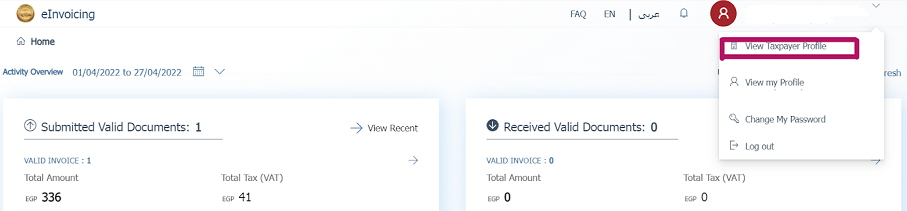
Далі перейдіть до розділу Представники та натисніть Зареєструвати ERP. Заповніть Назва ERP (наприклад, Odoo) та залиште інші поля порожніми.
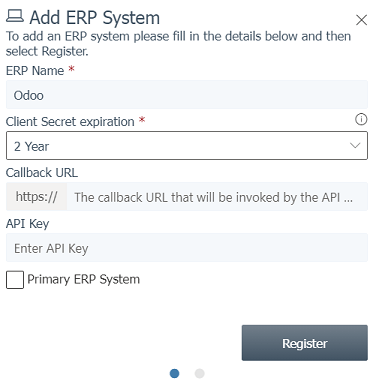
Після успішної реєстрації веб-сайт відобразить ваші облікові дані API:
ID клієнта
Секрет клієнта 1
Секрет клієнта 2
Примітка
ETA має надати вам ім’я користувача та пароль для доступу до їхнього онлайн-порталу.
Також попросіть ETA надати вам доступ до порталу передвиробництва.
Ці коди є конфіденційними та повинні зберігатися в безпечному місці.
Конфігурація на Odoo¶
Щоб підключити базу даних Odoo до облікового запису порталу ETA, перейдіть до та встановіть Ідентифікатор клієнта ETA та Секрет ETA, які ви отримали під час реєстрації Odoo на вашому порталі ETA. За потреби встановіть поріг виставлення рахунків.
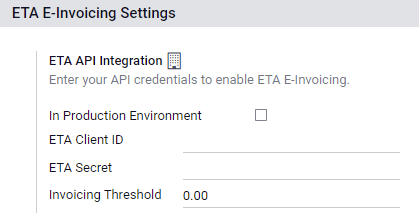
Важливо
Перш ніж починати виставляти реальні рахунки на порталі ETA виробництва, **перевірте це на порталі передвиробничої підготовки.
Облікові дані для передпродакшн-середовищ та робочих середовищ відрізняються. Обов’язково оновіть їх на Odoo, коли переходите з одного середовища до іншого.
Якщо ви ще цього не зробили, заповніть дані вашої компанії, вказавши повну адресу, країну та ID податку.
Коди ETA¶
Електронне виставлення рахунків працює з набором кодів, наданих ETA. Ви можете скористатися Документація ETA для кодування атрибутів вашого бізнесу.
Більшість цих кодів обробляються Odoo автоматично, за умови, що ваші філії, клієнти та продукти налаштовані правильно.
Інформація про компанію:
ID податку компанії
- Ідентифікатор філіїЯкщо у вас лише одна філія, використовуйте
0як код філії. Код типу активності
Інша інформація:
- Коди продуктівПродукцію вашої компанії слід кодувати та зіставляти з її кодами GS1 або EGS.
- Податкові кодиБільшість податкових кодів вже налаштовано на Odoo в полі Код ETA (Єгипет). Радимо вам переконатися, що ці коди відповідають податкам вашої компанії.
Гілки¶
Створіть контакт і журнал для кожного відділення вашої компанії та налаштуйте параметри очікуваного часу прибуття.
Щоб це зробити, перейдіть до , потім натисніть Створити.
Назвіть журнал відповідно до філії вашої компанії та встановіть для параметра Тип значення Продажі. Далі відкрийте вкладку та заповніть розділ Налаштування єгипетського ETA:
У полі Філія виберіть контакт відділення або створіть його.
Встановіть Код активності ETA.
Встановіть ETA філія ID (використовуйте
0, якщо у вас лише одна гілка).
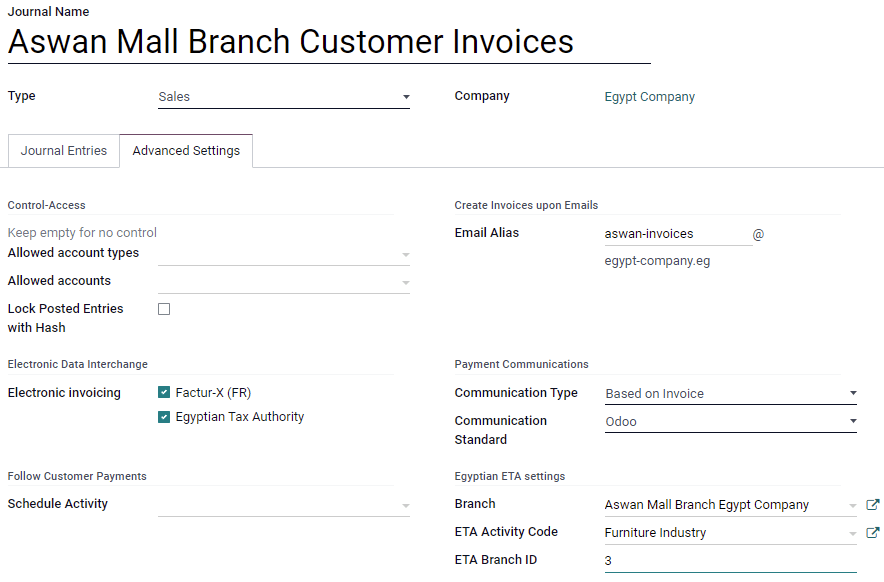
Важливо
Контакт, вибраний у полі Філія, має бути встановлений як Компанія (не як Фізична особа), а поля Адреса та ID податку мають бути заповнені.
Клієнти¶
Переконайтеся, що контактні форми ваших клієнтів заповнені правильно, щоб ваші електронні рахунки були дійсними:
тип контакту: Фізична особа: або Компанія:
Країна:
ID податку: ID податку або реєстраційний номер компанії для компаній. Національний ідентифікаційний номер для фізичних осіб.
Примітка
Ви можете редагувати контактні форми своїх клієнтів, перейшовши до .
Товари¶
Переконайтеся, що ваші продукти правильно налаштовані, щоб ваші електронні рахунки були дійсними:
Тип продукту: продукти, витратні матеріали або послуги, що зберігаються.
Одиниця вимірювання: якщо ви також використовуєте Odoo Inventory та ввімкнули Одиниці вимірювання.
Штрих-код: штрих-код GS1 або EGS
Код товару ETA (на вкладці ): якщо штрих-код не відповідає вашому коду товару ETA.
Примітка
Ви можете редагувати свої продукти, перейшовши до .
Аутентифікація USB¶
Кожній особі, якій потрібно електронно підписувати рахунки-фактури, потрібен спеціальний USB-ключ для автентифікації та надсилання рахунків-фактур на портал ETA через ERP.
Примітка
Ви можете звернутися до ETA або Egypt Trust, щоб отримати ці USB-ключі.
Встановіть Odoo як локальний проксі-сервер на свій комп’ютер¶
Локальний сервер Odoo працює як міст між вашим комп’ютером та вашою базою даних Odoo, розміщеною в Інтернеті.
Завантажте інсталятор Odoo Community зі сторінки https://www.odoo.com/page/download та розпочніть встановлення на своєму комп’ютері.
Виберіть Odoo IoT як тип встановлення.
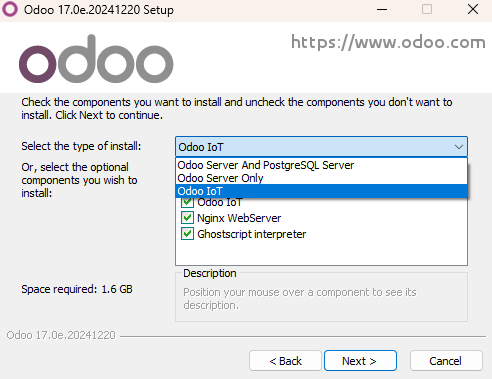
Примітка
Ця інсталяція Odoo працює лише як сервер і не встановлює жодних програм Odoo на ваш комп’ютер.
Після завершення встановлення інсталятор відобразить ваш токен доступу для локального проксі-сервера Odoo. Скопіюйте токен та збережіть його в безпечному місці для подальшого використання.
Перегляньте також
Налаштуйте USB-ключ¶
Після встановлення локального проксі-сервера на вашому комп’ютері ви можете підключити його до бази даних Odoo.
Перейдіть до та натисніть Створити.
Введіть назву компанії Компанії, ETA USB Pin наданий вам постачальником USB-ключа, та Токен доступу, наданий в кінці встановлення локального проксі, а потім натисніть кнопку Зберегти.
Натисніть на Отримати сертифікат.
